Cómo habilitar y usar iCloud Drive en su iPhone o iPad

La unidad iCloud de Apple normalmente funciona en segundo plano en un iPhone o iPad. iOS 9 hace que iCloud sea más accesible y útil, ya que proporciona una nueva aplicación iCloud Drive que le permite navegar, ver y administrar todos los archivos almacenados en iCloud Drive.
Normalmente puede acceder a iCloud Drive en Finder en una Mac, a través de iCloud Windows, o en icloud.com. Ahora es posible acceder a sus archivos de iCloud de la misma manera en un iPhone o iPad.
Habilitar iCloud Drive
RELACIONADO: Todo lo que necesita saber sobre el uso de iCloud Drive y iCloud Photo Library
iOS 9 para iPhone y iPad incluye una aplicación "iCloud Drive" que puede usar para explorar archivos como los que tiene almacenados en Dropbox, Google Drive, Microsoft OneDrive u otros servicios de almacenamiento en la nube.
Sin embargo, esto es diferente de todos los demás incluidos aplicación de iOS. Normalmente está oculto, y debes habilitarlo desde la aplicación de Configuración antes de que aparezca. (No, todavía no es posible deshabilitar otras aplicaciones incluidas de esta manera por algún motivo. Esto es exclusivo de iCloud Drive.)
Para ello, abra la aplicación Configuración en su iPhone o iPad, toque la categoría "iCloud" y toca "iCloud Drive". Activa la opción "Mostrar en pantalla de inicio". Aparecerá un icono de iCloud Drive en su pantalla de inicio y podrá iniciar esta aplicación como cualquier otra.
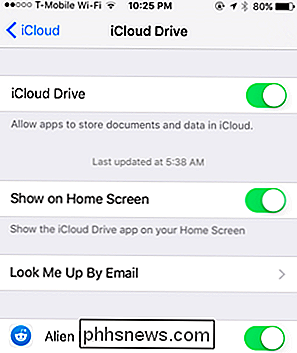
Visualización y administración de archivos
Si alguna vez ha usado Dropbox o algo similar, se sentirá como en casa con el Aplicación iCloud Drive. También estará en casa si utiliza iCloud Drive en Mac OS X, Windows o la Web.
Toque los archivos para verlos y moverlos, eliminarlos o compartirlos. También puede tocar "Seleccionar" para seleccionar varios archivos a la vez, y usar los botones Eliminar o Mover para eliminar los archivos o moverlos a otras carpetas. También hay un botón Compartir, que le permitirá compartir esos archivos en otras aplicaciones, imprimirlos, enviarlos a otras personas a través de AirDrop o realizar otras acciones utilizando la hoja de compartir del sistema. Desplácese desde la parte superior de la pantalla para ordenar los archivos por fecha, nombre o etiqueta, o cambie la vista.
También verá la cantidad de espacio de almacenamiento disponible que tiene disponible en iCloud en la parte inferior de la pantalla.
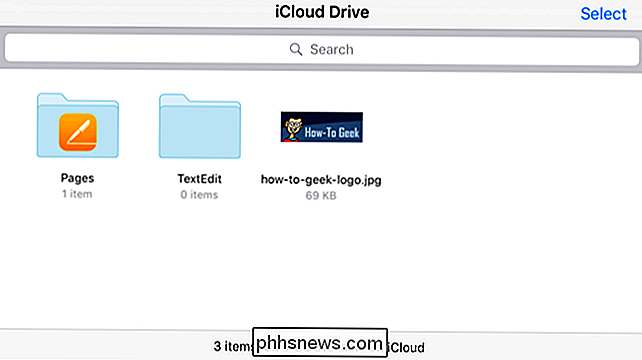
Edición de archivos
No puede editar ningún archivo desde iCloud Drive. Para editar archivos, puede abrirlos en iCloud Drive, toque el botón "Compartir" y luego toque la aplicación a la que desea exportar el archivo. Pero esto no es lo mismo que abrir esos archivos normalmente, y puede crear otra copia.
Para editar realmente un archivo con su aplicación asociada, es posible que solo quiera cargar esa aplicación primero. Por ejemplo, no puede simplemente abrir la aplicación iCloud Drive, tocar la carpeta Páginas y tocar un documento para editarla en la aplicación Páginas. Esto solo lo lleva a un modo de solo lectura en la aplicación iCloud Drive. Debería abrir la aplicación Pages y luego abrir el documento desde allí.
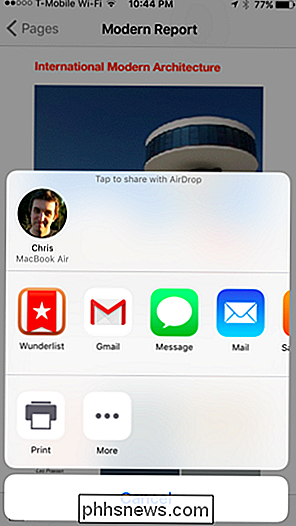
Lo que falta
RELACIONADO: Cómo recuperar archivos, contactos, calendarios y fotos eliminados de iCloud
iCloud de Apple La aplicación Drive es simple. No hace mucho, ni siquiera le permite abrir documentos para editarlos directamente en Pages, Numbers y Keynotes, ya que la aplicación Google Drive le permite abrir documentos en las aplicaciones de Google Docs asociadas.
Sin embargo, esta aplicación le proporciona una ubicación central para ver todos sus archivos de iCloud Drive en un solo lugar, administrarlos y compartirlos con otras aplicaciones y personas. Apple todavía tiene un largo camino por recorrer antes de que pueda igualar otros servicios de almacenamiento en la nube, sin embargo. Por ejemplo, la restauración de archivos eliminados aún requiere visitar el sitio web de iCloud.
Esto completa un agujero en iOS. Anteriormente, obtener una visión general de su unidad iCloud en un iPhone o iPad requería una aplicación de terceros. Ahora está integrado en el sistema operativo, si lo deseas.
Crédito de la imagen: Eduardo Woo en Flickr

Cómo evitar que Windows 7 u 8 descarguen Windows 10 Automáticamente
Microsoft no se ha estado engañando últimamente con geeks de tecnología en todas partes últimamente, con todas las preocupaciones de privacidad y otros problemas. Y ahora están descargando automáticamente todo Windows 10 a su PC con Windows 7 u 8, ya sea que lo solicite o no. RELACIONADO: 30 formas en que sus equipos con Windows 10 son el hogar de Microsoft Para ser claros , no están instalando automáticamente Windows 10, pero están descargando todo el instalador, que es de al menos 3 GB, lo que ocupa mucho espacio en disco y también desperdicia ancho de banda de la red.

¿Por qué Cortana sigue ejecutándose en segundo plano después de desactivarlo?
Deshabilitar Cortana, y Windows 10 pasará a usar la búsqueda local para todo. Pero, si abres el Administrador de tareas, de todos modos verás que "Cortana" se ejecuta en segundo plano, ¿por qué? Cortana es realmente solo "SearchUI.exe" RELACIONADO: Cómo deshabilitar Cortana en Windows 10 Ya sea que tenga Cortana habilitada o no, abra el Administrador de tareas y verá un proceso "Cortana".



